Tworzenie i edycja tematów przy użyciu funkcji Copilot
Zamiast ręcznie tworzyć i edytować tematy, Copilot Studio pozwala używać Copilota do tworzenia i iteracji tematów, opisując to, co chcesz i zlecając sztucznej inteligencji zbudowanie tego za Ciebie.
AI rozumie, co chcesz zrobić, a następnie automatycznie tworzy temat z różnymi typami węzłów i odpowiedziami konwersacyjnymi.
Omówienie tworzenia opartego na sztucznej inteligencji agent pokazuje, jak działa ta funkcja. Możesz również użyć tworzenia agent z generatywnymi odpowiedziami , aby zwiększyć konwersacje.
Uwaga
Ta funkcja może podlegać limitom użycia lub możliwościom wykrywania wydajności.
Wymagania wstępne
Przejrzyj często zadawane pytania dla Copilot i Dowiedz się więcej informacji o Azure OpenAI
Zobacz listę obsługiwanych języków
Użyj Copilota, aby utworzyć temat w sekcji Copilot Studio
Przejdź do strony Tematy swojego pomocnika.
Wybierz opcję Dodaj temat>Utwórz z opisu przy użyciu Copilot.
W Utwórz z opisu za pomocą Copilot wprowadź nazwę tematu.
Opisz temat, który chcesz stworzyć w prostym, zrozumiałym języku angielskim. Możesz dołączyć pytania, które chcesz, aby agent zadawał, wiadomości, które powinien wyświetlać, oraz szczegóły pożądanego zachowania.
Porada
Aby rozpocząć, możesz wybrać dowolny z przykładów. Wybierz opcję Wyświetl więcej przykładów, aby generować nowe sugestie.
Wybierz pozycję Utwórz.
Pojawi się nowy temat. Temat zawiera frazy wyzwalające oraz jeden lub więcej węzłów na podstawie opisu użytkownika.
Użyj Copilota, aby edytować temat w Copilot Studio
Możesz wprowadzać zmiany w dowolnym temacie, korzystając z możliwości rozumienia języka naturalnego (NLU).
Przejdź do strony Tematy dla swojego agent i otwórz temat, którą chcesz zmodyfikować.
Na pasku narzędzi wybierz opcję Copilot.

W Edycja za pomocą Copilot opisz, co chcesz zmienić. Używaj prostego, prostego języka angielskiego, aby kierować sztuczną inteligencją, jak w poniższych przykładach:
- dodać pytanie o datę urodzenia użytkownika
- dodanie dwóch wariantów wiadomości do wszystkich pytań w temacie
- podsumowanie informacji zebranych od użytkownika w karcie adaptacyjnej
Porada
Opisując zadanie dla swojego pomocnika, nie trzeba wspominać o elementach projektu. Na przykład, jeśli opis zawiera zadaj użytkownikowi pełne imię i nazwisko, automatycznie wygeneruje (lub zaktualizuje) węzeł pytania - nie musisz kierować sztucznej inteligencji za pomocą zadaj użytkownikowi pełne imię i nazwisko w węźle pytania.
Wybierz Aktualizuj.
Możesz kontynuować edycję tematów lub opisać więcej zmian.
Jeśli zmiany nie są lubisz, wybierz ikonę Cofnij (
 ) i wybierz opcję Cofnij w celu powrotu do jednej akcji lub wybierz opcję Cofnij do ostatniego zapisania wrócić do ostatniego punktu zapisu.
) i wybierz opcję Cofnij w celu powrotu do jednej akcji lub wybierz opcję Cofnij do ostatniego zapisania wrócić do ostatniego punktu zapisu.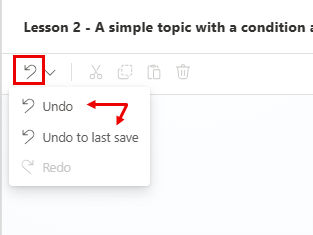
Porada
Aby wyrazić opinię na temat SI, wybierz ikonę "kciuka w górę" lub "kciuka w dół" u dołu panelu Edycja z Copilot.
Wybierz ikonę kciuka w dół i dodaj szczegółową opinię. Wykorzystujemy te opinie do poprawy jakości sztucznej inteligencji.
Co jest obsługiwane
Copilot może tworzyć węzły Wiadomość, Pytanie i Warunek podczas budowania i iteracji tematów w Copilot Studio. Inne typy węzłów nie są obecnie obsługiwane.
Węzły wygenerowane przez Copilot w Copilot Studio mają następujące ograniczenia:
Copilot rozumie wymagane właściwości węzłów wiadomości, pytań i warunków, takie jak tekst do promptowania użytkownika lub odpowiednie zmienne wyjściowe. Jednak Copilot nie rozumie zaawansowanych właściwości tych węzłów, takich jak ustawienia monitu i przerwania dla węzła Pytanie. Nadal można ręcznie edytować te właściwości.
Węzły warunku, które odgałęziają temat z pytania wielokrotnego wyboru, mogą pokazywać błędy w wygenerowanych warunkach. Możesz rozwiązać te błędy ręcznie.